vivo S16 Pro輕點兩下截圖教程
作者:Yueyue
時間:2023-02-06 19:42
不少的用戶表示自己對於vivo S16 Pro輕點兩下截圖的方法不是很清楚,因爲聽很多的小夥伴說截圖十分的好用,自己也心動了,但是奈何自己不會操作,那麼接下來就讓小編來爲大傢俱體介紹一下vivo S16 Pro輕點兩下截圖的操作方法吧,如果有相關需求的小夥伴們不妨來看看喲。

vivo S16 Pro輕點兩下截圖教程
首先要先打開手機的懸浮球功能
1、打開手機設置
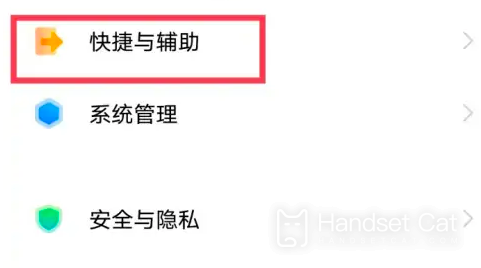
2、點擊快捷與輔助選項
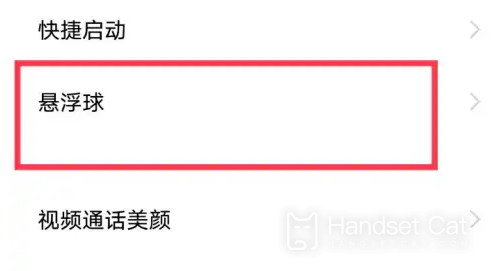
3、在快捷與輔助頁面點擊懸浮球選項
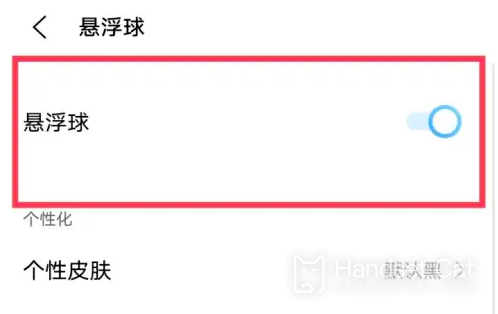
4、打開懸浮球功能
5、在懸浮球設置中點擊雙擊懸浮球選項。
6、點擊設置爲截屏即可
vivo S16 Pro可以裝兩張移動卡嗎
可以的
支持雙移動卡模式
雙聯通卡模式也是可以的
也可以支持兩個不同運營商的卡混合使用,比如移動+聯通,移動+電信,聯通+電信的組合,但是無法支持兩張電信卡同時使用。
目前不支持同時使用兩張電信卡,若插入兩張電信卡,將會有一張卡無法識別。
vivo S16 Pro輕點兩下截圖教程還是比較簡單的吧,大家如果有相關的需求,那麼就可以馬住這份教程了,還是比較簡單的,如果大家對於vivo S16 Pro有其他疑問的話,就可以根據自己的需求來進行搜索啦。












